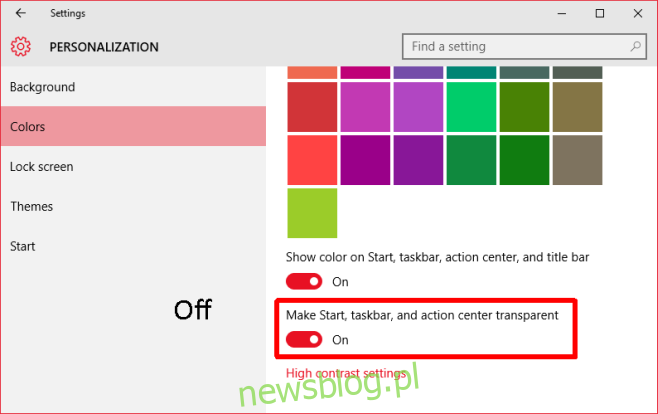Windows 10 bierze to na siebie, aby zapewnić ładny schemat kolorów w systemie. Możesz wybrać kolor pasków tytułu, paska zadań i menu Start, ale system Windows dostosuje go, aby wyglądał lepiej. Pasek zadań i menu Start mają zawsze nieco inny odcień koloru pasków tytułowych. Możesz całkowicie wyłączyć kolor na pasku zadań i menu Start, ale spowoduje to również wyłączenie koloru na pasku tytułu we wszystkich oknach. To wszystko albo nic, ale jeśli chcesz zmienić coś w rejestrze systemu Windows, możesz zachować kolor na paskach tytułu, ale wyłączyć kolor menu Start, paska zadań i Centrum akcji. Oto jak.
Krok 1: Otwórz aplikację Ustawienia i przejdź do grupy ustawień Personalizacja. Na karcie Kolory wyłącz opcję „Automatycznie wybierz kolor akcentujący z mojego tła”. Z palety kolorów udostępnianej przez system Windows wybierz kolor pasków tytułowych itp. Przewiń w dół i wyłącz opcję „Ustaw przezroczystość początku, paska zadań i centrum akcji”. Opcja „Pokaż kolor na Start, pasku zadań, centrum akcji i pasku tytułu” musi być włączona.

Krok 2: Otwórz rejestr systemu Windows, wpisując regedit w Cortanie / pasku wyszukiwania lub w polu Uruchom.
Krok 3: Przejdź do HKEY_CURRENT_USERSOFTWAREMicrosoftWindowsCurrentVersionExplorerAccent
Krok 4: Wybierz klucz AccentPalette i wyeksportuj go, aby mieć kopię zapasową. Możesz go wyeksportować, wybierając klucz i przechodząc do Plik> Eksportuj.
Krok 5: Czas edytować ten klucz. Ma cztery rzędy i osiem kolumn. Zacznij od drugiego wiersza i zmień piątą, szóstą i siódmą wartość na 32. Następnie przejdź do trzeciego wiersza i zmień pierwsze trzy wartości na 1F. W tym samym wierszu zmień piątą, szóstą i siódmą wartość na 0F. Możesz porównać wartości klucza przed i po na poniższych zrzutach ekranu.
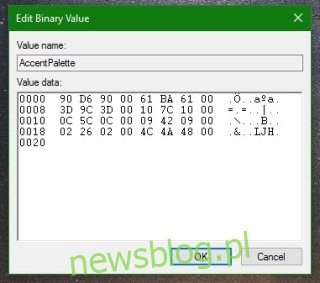
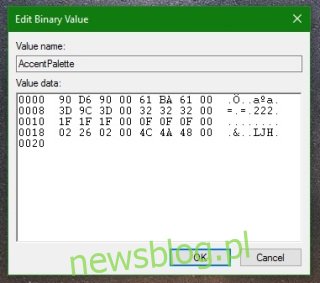
Krok 6: Kliknij OK, a następnie wyloguj się lub uruchom ponownie system Windows. Po ponownym zalogowaniu się powinieneś mieć kolorowe paski tytułowe i ciemne menu startowe, pasek zadań i centrum akcji.
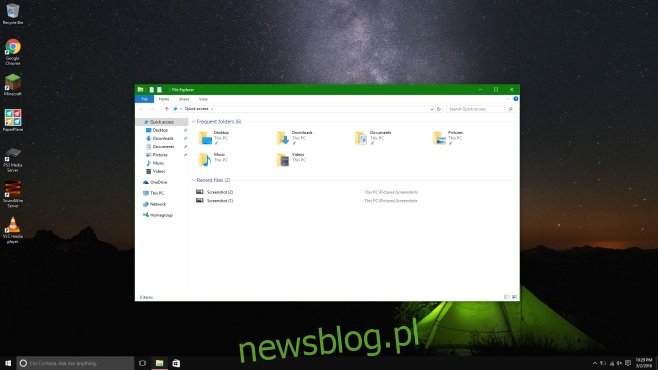
Zresetowanie jest bardzo łatwe. Przejdź do aplikacji Ustawienia iw grupie ustawień Personalizacja przejdź do karty Kolory. Włącz opcję „Automatycznie wybierz kolor akcentujący z mojego tła”, a zmiany zostaną cofnięte.